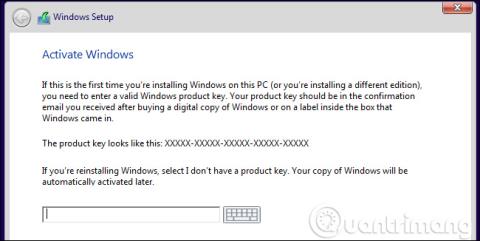Microsoft припинила пропонувати безкоштовні оновлення Windows 10, але безкоштовні копії Windows 10 все ще доступні. Існують способи, за допомогою яких користувачі все ще можуть отримати Windows 10 безкоштовно без використання піратської ліцензії, як-от інсталяція Windows 10 за допомогою ключа Windows 7 або 8 або інсталяція Windows без ключа, це буде нормально, за винятком маленького водяного знака, який нагадує користувачам про придбання авторських прав . Ця стаття допоможе вам дізнатися, як безкоштовно оновити Windows 10.
Надайте ключ Windows 7, 8 або 8.1
Хоча більше неможливо використовувати інструмент « Отримати Windows 10 » для оновлення з Windows 7, 8 або 8.1, користувачі все ще можуть завантажити інсталяційний носій Windows 10 від Microsoft, а потім надати ключ Windows. 7, 8 або 8.1 під час інсталяції це.

Windows зв’яжеться з серверами активації Microsoft і підтвердить справжність ключа для попередньої версії Windows. І після підтвердження Windows 10 буде встановлено та активовано на вашому комп’ютері. Комп’ютер має «цифрову ліцензію», і ви можете продовжувати використовувати та перевстановлювати на ньому Windows 10 у майбутньому. Якщо після інсталяції Windows у такий спосіб ви перейдете до «Параметрів» > «Оновлення та безпека» > «Активація» , ви побачите такі слова, як « Windows активовано за допомогою цифрової ліцензії ».
Немає інформації про те, чи буде Microsoft блокувати цей метод у майбутньому, але поки що він працює. Навіть якщо Microsoft заблокує цей інструмент у майбутньому, ваш комп’ютер збереже свою цифрову ліцензію, а Windows 10 усе одно працюватиме.
Перевстановіть Windows 10, якщо вона була оновлена

Якщо ви використовували будь-які безкоштовні програми оновлення, наприклад початкове безкоштовне оновлення протягом першого року, план доступності або встановили Windows 10 і надали ключ для відповідної попередньої версії Windows, у вас все ще є Ви можете продовжувати отримувати Windows 10 безкоштовно на тому ж обладнанні.
Для цього просто завантажте інсталяційний носій Windows 10 і встановіть його на комп’ютер. Не надавайте жодного ключа під час встановлення, він автоматично активується після зв’язку із серверами Microsoft.
Однак ви можете зробити це, лише якщо ви оновили Windows 10, але можете продовжувати безкоштовно встановлювати Windows 10 на той самий комп’ютер у майбутньому, навіть якщо ви заміните жорсткий диск або інші компоненти. Новий майстер активації в ювілейному оновленні Windows 10 навіть допоможе користувачам усунути проблеми зі змінами апаратного забезпечення та перепризначити цифрові ліцензії на правильний комп’ютер.
Ігноруйте ключ і попередження про активацію

Ось справжній секрет: користувачам не потрібно надавати програмний ключ для інсталяції Windows 10. Ви можете завантажити інсталяційний носій Windows 10 від Microsoft і встановити його на свій ПК, у програмі Boot Camp на своєму пристрої Mac або у віртуальній машині без надання програмного ключа. Windows продовжуватиме нормально працювати, і ви зможете робити все, що забажаєте.
Windows 10 продовжуватиме пропонувати користувачам увімкнути його та не дозволятиме змінювати параметри в Налаштуваннях > Персоналізація . Якщо ви не хочете інсталювати на своєму основному комп’ютері, ви можете встановити на віртуальній машині , протестувати Windows 10 на своєму персональному комп’ютері або інсталювати Windows 10 у Boot Camp. Можливо, вам навіть доведеться заплатити за оновлення до законної активованої версії Windows 7 із неактивованої системи Windows 10 після її встановлення.
Це не техніка, дозволена корпорацією Майкрософт у її інструкціях, але вони спеціально розробили Windows для роботи таким чином. Якщо Microsoft не хоче, щоб люди робили це, вона може змінити Windows, щоб запобігти цьому в майбутньому. Але Windows працювала таким чином багато років. Це працює навіть з Windows 7.

Ви також можете відвідати веб-сайт Microsoft і завантажити 90-денну пробну версію Windows 10 Enterprise. Він працюватиме 90 днів, приблизно три місяці, і призначений для інституційної перевірки.
Цей огляд містить додаткові функції, вбудовані в Windows 10 Enterprise, тому це також зручний спосіб випробувати функції Enterprise. Однак ви можете оновити будь-яку версію Windows 10 до версії Enterprise, якщо у вас є ключ.
На жаль, інших безкоштовних пропозицій, як-от план Accessbility від Microsoft, більше немає. Але наведені вище методи також можуть допомогти вам отримати Windows 10 безкоштовно.
Звичайно, ви також можете просто придбати новий комп’ютер із Windows 10. Це не зовсім безкоштовно, оскільки виробник має заплатити за ліцензію Windows. Однак, якщо ви хочете оновити Windows 7, 8 або 8.1, вам доведеться купити новий комп’ютер із Windows 10 за кілька сотень доларів замість того, щоб витрачати 120 доларів на ліцензію Windows 10 Home на оновлення. . Виробники ПК отримують вигідну пропозицію та платять менше, ніж середній користувач Windows.
Побачити більше: